Hur man spelar in konsolspel av alla höjdpunkter utan Capture Card
Om du vill bli en professionell YouTuber för konsolspel är det nödvändigt att spela in konsolspel med hög kvalitet. Även om de flesta konsoler, inklusive Switch, PS4, Xbox, etc., stöder inspelning av spel via standardskärminspelaren, har de flesta tidsbegränsningar och lågkvalitetsinställningar. Dessutom måste du extrahera inspelningarna från din konsol via ett externt SD-kort. Således behövs en professionell skärminspelare för att spela in konsolspel med/utan ett fångstkort. Fortsätt läsa för att lära dig om 4 sätt att spela in på din konsol och spara inspelningarna på din dator.
Guidelista
Det professionella sättet att spela in konsolspel med hög kvalitet Hur man spelar in konsolspel på Switch, PS4, Xbox utan Capture Card Vanliga frågor om inspelningskonsolspel på Windows/MacDet professionella sättet att spela in konsolspel med hög kvalitet
Switch fångar bara de sista 30 sekunderna av ditt spelande, och Xbox/PS4 stöder endast inspelningskonsolspel inom 60 minuter. På det här sättet, AnyRec Screen Recorder med en professionell spelinspelare är det bästa för dig. Den stöder anpassningsbara utdatainställningar, som 1080p-upplösning och 60 fps bildhastighet, vilket kan hålla den höga kvaliteten. Dessutom kan du använda snabbtangenterna för att starta och pausa inspelningar när som helst för att spela in konsolspel med alla höjdpunkter.

Spela in konsolspel med helskärm eller önskad region fritt.
Justera utdatainställningarna, inklusive upplösning, kvalitet, format och bildhastighet.
Anpassningsbara snabbtangenter som hjälper dig att starta och sluta spela in höjdpunkter när som helst.
Ytterligare funktioner som realtidsritningar, uppgiftsschema, historikinspelningar, etc.
100% Säker
100% Säker
Steg 1.Ladda ner gratis och starta "AnyRec Screen Recorder" på din Windows/Mac. Anslut din Switch/Xbox/PS4 till inspelningskortet och inspelningskortet till datorn via två HDMI-kablar. Se till att inspelningskortet stöder 1080p och 60fps streaming. Klicka sedan på knappen "Game Recorder" i huvudgränssnittet för att spela in konsolens spel.

Steg 2.Kör spelet på din konsol och tryck på "nedåt"-pilen för att välja bildskärmen. Sedan kan du justera systemljudet och mikrofoninställningarna. Du kan också slå på brusreduceringen för att förbättra ljudkvaliteten.

Steg 3.Klicka på knappen "Meny" och klicka på knappen "Inställningar". Klicka sedan på knappen "Output" för att ändra inställningarna. Sedan kan du ställa in inställningarna till "Förlustfri kvalitet" och 60 fps bildhastighet för att säkerställa högkvalitativ utskrift. Klicka sedan på "OK"-knappen för att spara ändringarna och klicka på "REC"-knappen för att börja spela in konsolspel.

Steg 4.I popup-fönstret kan du klicka på "Stopp"-knappen för att avsluta inspelningen av konsolspelet. Klipp sedan de oönskade delarna och klicka på "Spara"-knappen för att exportera konsolspelsinspelningen.

Hur man spelar in konsolspel på Switch, PS4, Xbox utan Capture Card
Om du inte vill använda inspelningskortet kan standardskärminspelaren på Switch, PS4 och Xbox också hjälpa dig att enkelt spela in konsolspel. Men du bör notera att de har en tidsbegränsning och endast exporterar inspelningar av låg kvalitet. Lär dig de detaljerade stegen nedan:
1. Hur man spelar in konsolspel på Switch med de senaste 30 sekunderna
Steg 1.Kör spelet på din Switch. När du precis har rensat spelet eller upplevt vackra landskap kan du trycka på Capture-knappen för att börja spela in konsolspelet för de senaste 30 sekunderna.
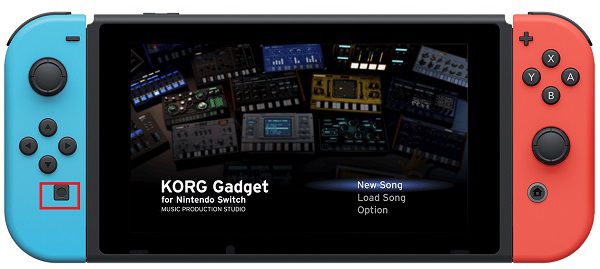
Steg 2.Gå tillbaka till huvudgränssnittet för Switch och tryck på knappen "Album" för att se alla inspelningar. Sedan måste du använda ett SD-kort för att kopiera dina inspelningar till din dator.
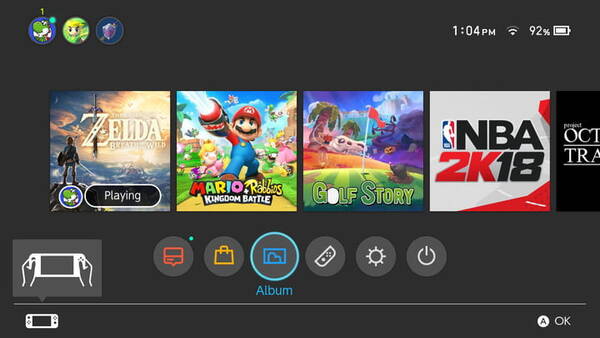
2. Hur man spelar in konsolspel på Xbox via Game DVR
Steg 1.Starta ditt spelande på Xbox och tryck på "Xbox"-knappen två gånger för att öppna ett verktygslådfönster. Tryck på menyn "Snap an app" för att trycka på knappen "Game DVR".
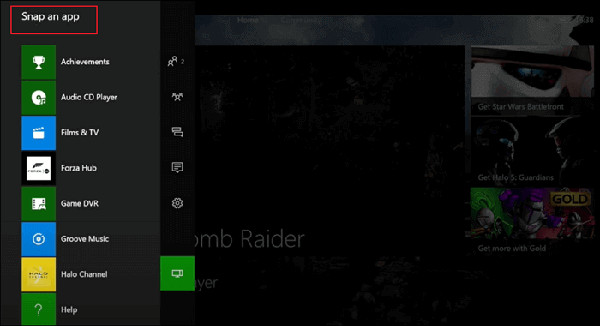
Steg 2.Det finns två lägen för att spela in konsolspel på Xbox. Läget "Avsluta klipp nu" sparar de senaste 30 sekunderna, och läget "Starta nytt klipp" hjälper dig spela in på Xbox från och med nu.
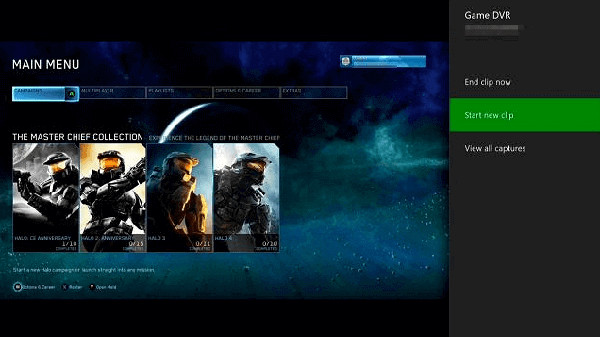
3. Hur man spelar in konsolspel på PS4/PS5
Steg 1.Öppna PS4/5 och tryck på knappen "Inställningar" först. Tryck sedan på knappen "Dela och sändningsinställningar" från "Dela". Här kan du justera tiden för inspelning av konsolspel från 30 sekunder till 60 minuter.
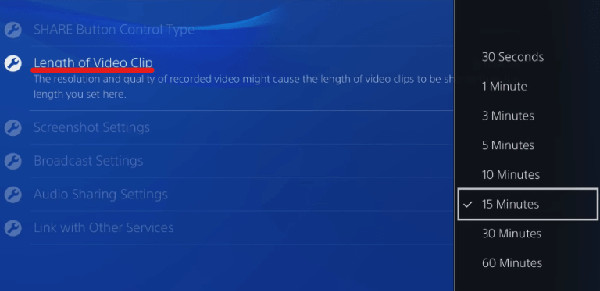
Steg 2.Tryck sedan på knappen "Spara videoklipp" från "Dela" igen. Och de senaste 15 minuterna sparas som standard. Du kan se meddelandet "Videoklipp sparat" på skärmen.

Vanliga frågor om inspelningskonsolspel på Windows/Mac
-
1. Kan jag spela in konsolspel på Windows/Mac utan ett inspelningskort?
Nej, det kan du inte. Eftersom en bildskärm bara kan ansluta till en konsol, så måste du behålla den ursprungliga datorkonsolen ansluten för att spela in konsolens spel. På så sätt behövs ett fångstkort för att streama ditt spelande på monitorn.
-
2. Hur spelar man in konsolspel på Switch i mer än 30 sekunder?
Standardskärminspelaren kan inte uppnå detta. Därför måste du lita på professionella skärminspelare på Windows/Mac för att spela in konsolspel utan tidsbegränsningar. AnyRec Screen Recorder är ett av de bäst rekommenderade verktygen för dig.
-
3. Vilka inställningar ska jag justera för att spela in konsolspel med hög kvalitet?
För att behålla den höga kvaliteten på dina spelinspelningar kan du justera upplösning, bildfrekvens och videoformat. Upplösningen bestäms av skärmstorleken, som 1080p eller 4K. När det gäller bildhastigheten är det bättre att behålla 60 fps för att hålla flytande.
Slutsats
Här har du vetat hur du spelar in konsolspel med hög kvalitet. Oavsett om du vill spela in på Switch, Xbox eller PS4/5, kan du använda standardskärminspelaren för att spela in spelet utan ett fångstkort. Den maximala tiden är dock 60 minuter. Därför bör du använda AnyRec Screen Recorder att spela in allt konsolspel utan begränsningar.
100% Säker
100% Säker
